win10版本10.0.17763.1怎么重置密码?
提问者:无聊de人sam | 浏览 次 | 提问时间:2019-10-25 | 回答数量:1
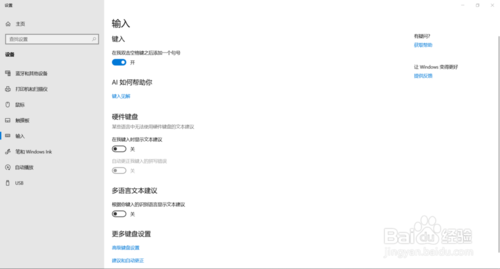
已有1条答案
三片草上四瓣花
回答数:198 | 被采纳数:56
2019-10-25 19:30:33
具体设置步骤如下:1、打开电脑,插入U盘,然后在“控制面板”,双击“用户账户”,点击左侧的“创建密码重设盘”。2、弹出“创建密码重设盘”的设置向导,点击下一步。3、在驱动器中创建一个密码密匙盘;再点击下一步。4、输入当前用户密码;然后点击下一步。5、等待开始创建密码重置磁盘。6、点击“完成”则标志着彻底完成“密码重设盘”的创建,此时,在你的U盘中就会出现一个“userkey.psw”。通过以上设置后,以后登陆时输错登陆密码,则会出现“重设密码”选项。但前提是将已设置好“密码重设盘”的U盘或者软盘放入电脑中。此时,便可以在密码重置向导的指导下进行密码重置,重新登陆Windows10系统了。
赞 19
相关问题
解决方法
